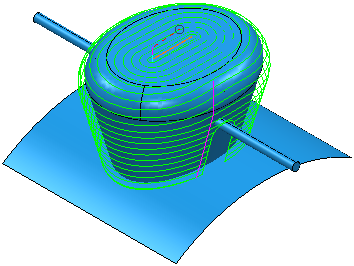Este ejemplo muestra cómo crear una trayectoria de acabado en espiral paramétrico. Se utiliza:
- Los modelos Boss.dgk y Pins.dgk en la carpeta de Ejemplos.
- El patrón CentralCurve.dgk en la carpeta de Ejemplos > Patrones.
- Un Bloque rectangular.
- Una herramienta esférica de 10 mm.
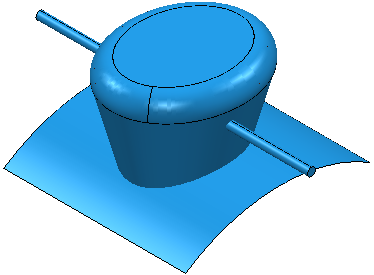
La trayectoria tiene que mecanizar el saliente y evitar los pasadores.
En las trayectorias de Acabado en espiral paramétrica, las superficies con el Modo de mecanizado de Colisión se comportan de forma distinta a otras estrategias.
En las trayectorias de espiral paramétrica:
- Se crea un patrón en espiral ignorando las superficies configuradas como Colisión.
- El patrón se coloca por encima de las superficies configuradas como Colisión según la dirección de proyección de la herramienta.
Esto permite la creación rápida de la trayectoria.
- Para evitar mecanizar los pasadores, seleccione el pasador.
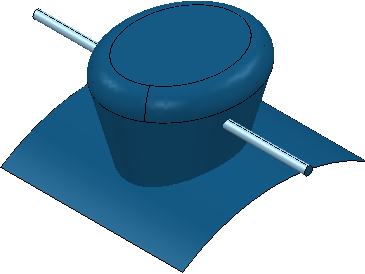
- Haga clic en la pestaña de Inicio > panel de Configuración > Espesor para abrir el cuadro de diálogo de Preferencias de espesor.
- Seleccione la pestaña de Valores por defecto de superficie.
- Seleccione el conjunto superior de la lista de conjuntos en la parte inferior del cuadro de diálogo.
- Haga clic en
 Obtener componentes para colocar los pasadores en este conjunto. El número de Componentes seleccionados cambia a 1.
Obtener componentes para colocar los pasadores en este conjunto. El número de Componentes seleccionados cambia a 1.
- Seleccione el M. de mecanizado de Colisión.
- Haga clic en Aceptar.
- Haga clic en la pestaña de Inicio > panel de Crear trayectorias > Trayectorias para abrir el cuadro de diálogo del Selector de estrategias.
- En la categoría de Acabado seleccione Acabado en espiral paramétrica.
- Seleccione una Curva central del patrón creado a partir del modelo CentralCurve.dgk.
- Seleccione un Límite exterior de Superficies.
- Introduzca un Ángulo izquierdo de 15.
- Introduzca un Ángulo derecho de 15.
- Introduzca un Paso lateral máximo de 5.
- Haga clic en Calcular.